最近用电脑板上的Skype打电话,竟然遇到了一个让人头疼的问题——没声音!这可怎么办呢?别急,让我来帮你一步步排查,找出问题所在,让你的Skype通话恢复畅通无阻!
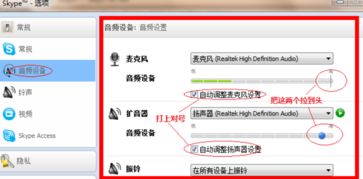
首先,咱们得确认一下硬件设备是否正常。你有没有发现,有时候耳机插得不够紧,或者麦克风没插好,通话就会没声音呢?所以,咱们得先检查一下:
1. 耳机和麦克风是否插好:确保耳机和麦克风都已经正确插入电脑板上的插孔,没有松动或者接触不良的情况。
2. 检查耳机和麦克风是否损坏:如果耳机或者麦克风有破损,或者无法正常工作,那么通话自然就会没声音。你可以尝试更换一个新的耳机或者麦克风,看看问题是否解决。
3. 检查麦克风驱动程序:有时候,麦克风驱动程序没有更新,也会导致通话没声音。你可以进入电脑板的控制面板,找到“硬件和声音”选项,然后点击“声音”选项卡,查看麦克风驱动程序是否为最新版本。如果不是,请及时更新。
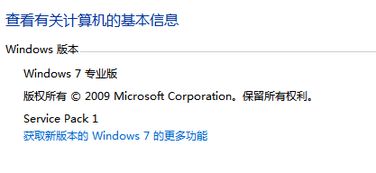
如果硬件设备没有问题,那么咱们就得检查一下音频设置了。以下是一些常见的音频设置问题:
1. 麦克风音量过低:在Skype的音频设置中,检查麦克风音量是否已经调至合适水平。如果音量过低,对方自然就听不到你的声音了。
2. 静音状态:确保麦克风没有被静音。在Skype的音频设置中,检查麦克风是否被勾选。如果被勾选了,请取消勾选。
3. 音频回声:如果通话中出现回声,请尝试调整Skype的回声消除设置。在Skype的音频设置中,找到“回声消除”选项,将其开启。
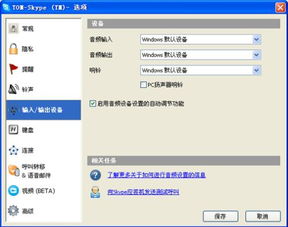
网络连接也是影响Skype通话质量的重要因素。以下是一些常见的网络问题:
1. 网络速度慢:如果网络速度慢,通话就会不流畅,甚至出现没声音的情况。你可以使用一些网络测试工具,检查一下你的网络速度是否足够快。
2. 网络拥堵:在网络拥堵的情况下,通话质量也会受到影响。你可以尝试在网络流量较低的时间段进行通话。
3. 防火墙设置:有时候,防火墙设置也会阻止Skype的正常使用。你可以检查一下防火墙设置,确保Skype没有被阻止。
1. Skype账户激活:确保你的Skype账户已经激活,并且账户信息正确。
2. Skype软件版本:检查Skype软件版本是否为最新版本。如果软件版本过旧,可能会出现一些兼容性问题,导致通话没声音。你可以进入Skype官网,下载最新版本的软件进行更新。
3. Skype软件设置:在Skype的音频设置中,确保麦克风已启用,并且音量已调至合适水平。
如果以上步骤都无法解决问题,那么咱们就得考虑一下对方设备是否正常了。以下是一些检查方法:
1. 询问对方:询问对方是否能够听到你的声音,以排除对方设备的问题。
2. 建议对方检查设备:建议对方检查其麦克风设备,确保其麦克风已正确连接和设置。
3. 建议对方更新软件:询问对方是否使用的是最新版本的Skype软件,如有必要,建议其更新软件。
如果以上方法都无法解决问题,那么你可以联系Skype官方客服,获取专业的技术支持。同时,你还可以在Skype官方论坛或社交媒体上寻求其他用户的帮助。
电脑板Skype通话没声音的问题,其实并不复杂。只要我们一步步排查,找出问题所在,就能轻松解决。希望这篇文章能帮到你,让你的Skype通话恢复畅通无阻!